Comment extraire les pièces jointes d'une chaîne ou d'un fil de discussion dans Outlook ?
Par défaut, lors de la réponse à un email, les pièces jointes du message original ne sont pas incluses dans la réponse. Si un email est échangé en aller-retour, vous ne pourrez pas visualiser les pièces jointes correspondantes depuis la chaîne de messages. Ne vous inquiétez pas, ce tutoriel propose une méthode simple pour récupérer les pièces jointes d'une chaîne de messages dans Outlook.
Récupérer des pièces jointes d'une chaîne ou d'un fil de discussion dans Outlook
Veuillez suivre les étapes ci-dessous pour récupérer les pièces jointes d'une chaîne de messages dans Outlook.
1. Sélectionnez une chaîne de messages dont vous souhaitez obtenir les pièces jointes originales.
2. Dans le ruban d'Outlook, rendez-vous sur l'onglet "Affichage", cochez la case "Afficher sous forme de conversations" dans le groupe "Messages". Dans la fenêtre de dialogue Microsoft Outlook qui apparaît, cliquez sur le bouton dont vous avez besoin (ici, je clique sur le bouton "Ce dossier").
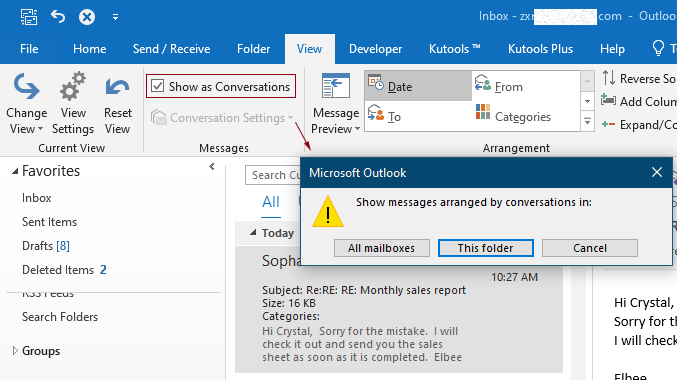
La chaîne de messages sélectionnée est alors organisée par conversation. Vous pouvez voir une icône de pièce jointe affichée à droite de la liste des messages.
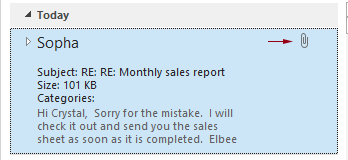
3. Cliquez sur le triangle blanc pour développer la conversation actuelle. Vous pouvez ensuite trouver les pièces jointes correspondantes dans les messages d'origine comme indiqué ci-dessous.

Meilleurs outils de productivité pour Office
Dernière nouvelle : Kutools pour Outlook lance sa version gratuite !
Découvrez le tout nouveau Kutools pour Outlook avec plus de100 fonctionnalités incroyables ! Cliquez pour télécharger dès maintenant !
📧 Automatisation des E-mails : Réponse automatique (disponible pour POP et IMAP) / Programmer l’envoi d’un e-mail / CC/BCC automatique par règle lors de l’envoi / Transfert automatique (règle avancée) / Ajouter automatiquement une salutation / Diviser automatiquement les e-mails multi-destinataires en messages individuels ...
📨 Gestion des E-mails : Rappeler lemail / Bloquer les e-mails frauduleux par objet et autres critères / Supprimer les doublons / Recherche Avancée / Organiser les dossiers ...
📁 Pièces jointes Pro : Enregistrement en lot / Détachement en lot / Compression en lot / Enregistrer automatiquement / Détachement automatique / Compression automatique ...
🌟 Interface magique : 😊Plus d’emojis élégants et amusants / Vous rappelle lorsque des e-mails importants arrivent / Réduire Outlook au lieu de fermer ...
👍 Fonctions en un clic : Répondre à tous avec pièces jointes / E-mails anti-phishing / 🕘Afficher le fuseau horaire de l’expéditeur ...
👩🏼🤝👩🏻 Contacts & Calendrier : Ajouter en lot des contacts à partir des e-mails sélectionnés / Diviser un groupe de contacts en groupes individuels / Supprimer le rappel d’anniversaire ...
Utilisez Kutools dans votre langue préférée – prend en charge l’Anglais, l’Espagnol, l’Allemand, le Français, le Chinois et plus de40 autres !


🚀 Téléchargement en un clic — Obtenez tous les compléments Office
Recommandé vivement : Kutools pour Office (5-en-1)
Un clic pour télécharger cinq installateurs en une seule fois — Kutools pour Excel, Outlook, Word, PowerPoint et Office Tab Pro. Cliquez pour télécharger dès maintenant !
- ✅ Praticité en un clic : téléchargez les cinq packages d’installation en une seule action.
- 🚀 Prêt pour toutes les tâches Office : installez les compléments dont vous avez besoin, quand vous en avez besoin.
- 🧰 Inclus : Kutools pour Excel / Kutools pour Outlook / Kutools pour Word / Office Tab Pro / Kutools pour PowerPoint